苹果怎么扫描图片上的文字变成文档 苹果如何扫描图片上的文字变成文档
演示机型:iPhone 12
系统版本:iOS 15.1
苹果手机有各种实用的功能,包括打印机才有的功能那就是文稿扫描功能,那么如何进行扫描文档呢?下面教大家如何对文稿进行扫描。
1、选择【备忘录】并打开。

2、点击右下角【新建备忘录】按钮。
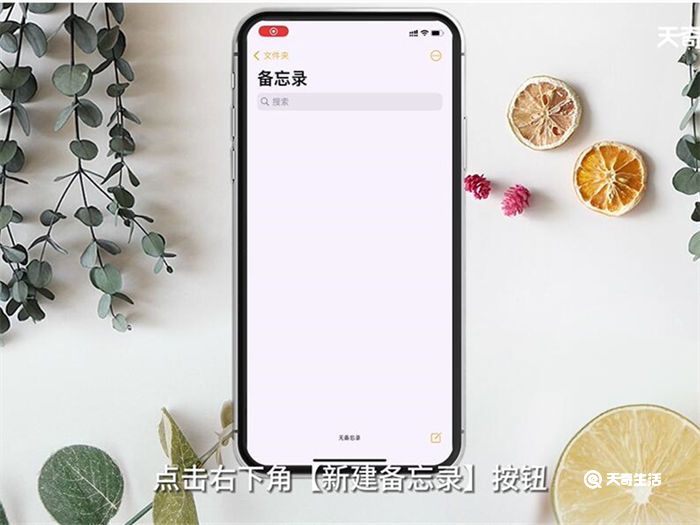
3、选择【拍照输入】按钮。

4、选择【扫描文稿】。

5、手机正对文稿相机会自动捕捉合适的扫描件。
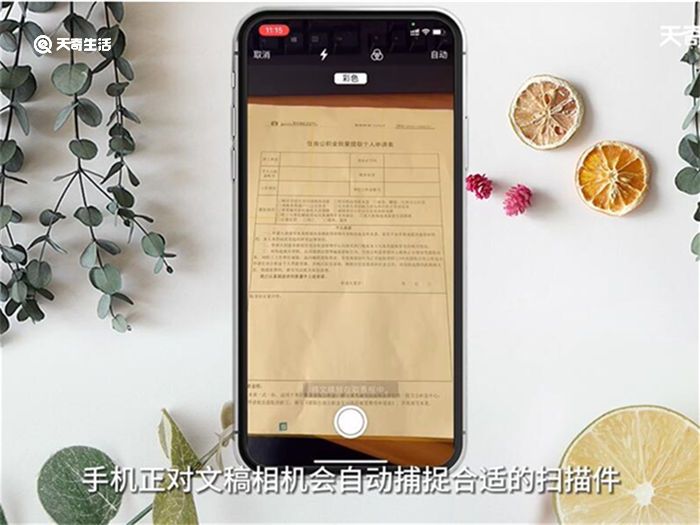
6、捕捉完成后点击【存储】即可。

总结:选择【备忘录】并打开,点击右下角【新建备忘录】按钮,选择【拍照输入】按钮,选择【扫描文稿】,手机正对文稿相机会自动捕捉合适的的扫描件,捕捉完成后点击【完成】即可。

 15.9万
15.9万

 11.3万
11.3万

 12.8万
12.8万

 9.5万
9.5万

 15.8万
15.8万

 17.1万
17.1万

 17.3万
17.3万

 16.5万
16.5万

 16.1万
16.1万

 19.1万
19.1万

 17.8万
17.8万

 10.9万
10.9万

 11.4万
11.4万

 14.3万
14.3万

 9.4万
9.4万

 17.1万
17.1万

 12.4万
12.4万

 14.5万
14.5万

 19.6万
19.6万

 9.1万
9.1万